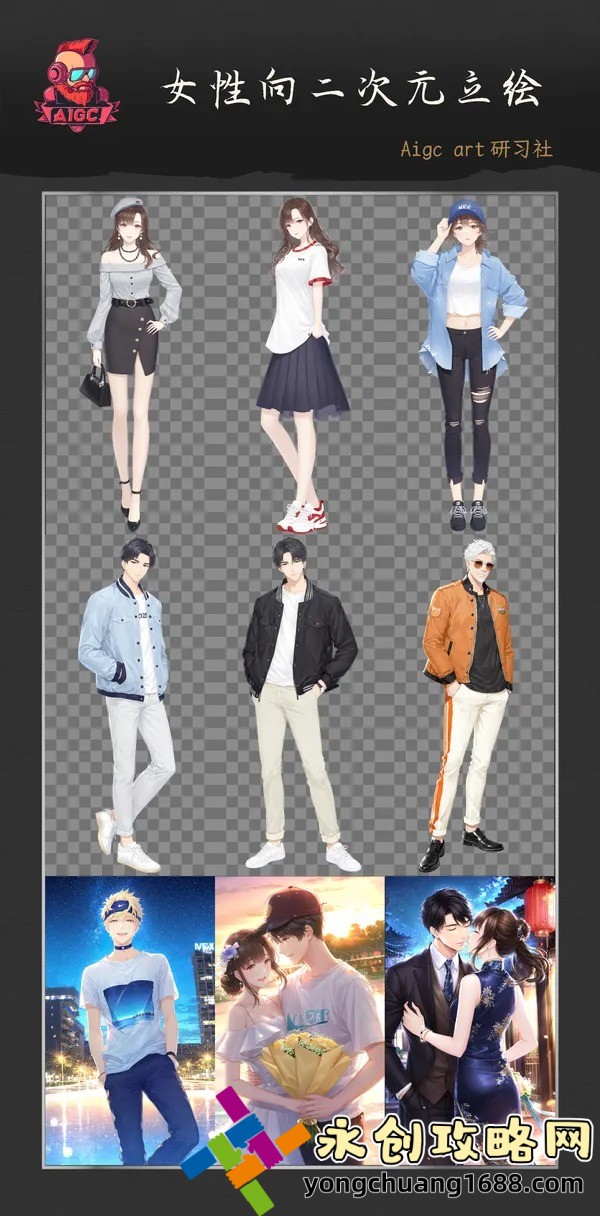蘋果手機(jī)12如何截屏:一步步教你輕松截取iPhone 12的精彩瞬間!
iPhone 12作為蘋果公司推出的一款經(jīng)典智能手機(jī),憑借其強(qiáng)大的性能和流暢的用戶體驗(yàn),深受全球用戶的喜愛。在日常使用中,截屏功能是許多用戶頻繁使用的功能之一,無論是保存重要信息、分享精彩瞬間,還是記錄操作步驟,截屏都顯得尤為重要。然而,對(duì)于初次使用iPhone 12的用戶來說,可能對(duì)如何截屏感到困惑。本文將詳細(xì)介紹蘋果手機(jī)12的截屏方法,幫助你輕松掌握這一實(shí)用技能,快速捕捉iPhone 12屏幕上的每一個(gè)精彩瞬間。

蘋果手機(jī)12截屏的基本方法
iPhone 12的截屏操作非常簡(jiǎn)單,只需同時(shí)按下兩個(gè)物理按鍵即可完成。具體步驟如下:首先,找到iPhone 12右側(cè)的“側(cè)邊按鈕”(即電源鍵)和左側(cè)的“音量增大鍵”。然后,同時(shí)按下這兩個(gè)按鍵,并迅速松開。此時(shí),屏幕會(huì)閃爍一下,并伴隨相機(jī)快門的聲音,同時(shí)屏幕左下角會(huì)出現(xiàn)截屏的縮略圖。這表明截屏已經(jīng)成功完成。截取的圖片會(huì)自動(dòng)保存到“照片”應(yīng)用中,你可以在“相簿”的“截屏”文件夾中找到它。需要注意的是,按鍵操作需要快速且同時(shí)進(jìn)行,否則可能會(huì)導(dǎo)致截屏失敗或觸發(fā)其他功能(如關(guān)機(jī)或音量調(diào)節(jié))。
使用輔助觸控功能截屏
除了通過物理按鍵截屏外,iPhone 12還支持通過“輔助觸控”功能進(jìn)行截屏。這一功能特別適合那些不習(xí)慣同時(shí)按下兩個(gè)按鍵的用戶,或者在按鍵出現(xiàn)故障時(shí)使用。要啟用“輔助觸控”功能,首先進(jìn)入“設(shè)置”應(yīng)用,然后依次選擇“輔助功能”>“觸控”>“輔助觸控”,并將其開啟。開啟后,屏幕上會(huì)出現(xiàn)一個(gè)可移動(dòng)的半透明按鈕。點(diǎn)擊這個(gè)按鈕,選擇“設(shè)備”>“更多”>“截屏”,即可完成截屏操作。此外,你還可以通過自定義“輔助觸控”菜單,將“截屏”功能添加到主菜單中,以便更快地完成操作。
利用Siri語音助手截屏
對(duì)于喜歡使用語音控制的用戶來說,iPhone 12的Siri語音助手也提供了截屏功能。只需喚醒Siri(長按側(cè)邊按鈕或使用“嘿Siri”語音指令),然后對(duì)Siri說“截屏”或“截取屏幕”,Siri就會(huì)自動(dòng)完成截屏操作。這一方法不僅方便快捷,還特別適合在雙手不方便操作手機(jī)的情況下使用。需要注意的是,使用Siri截屏?xí)r,需要確保設(shè)備的語音識(shí)別功能已開啟,并且網(wǎng)絡(luò)連接穩(wěn)定。
編輯和分享截屏內(nèi)容
在完成截屏后,你還可以對(duì)截取的圖片進(jìn)行編輯和分享。截屏完成后,屏幕左下角會(huì)短暫出現(xiàn)截屏的縮略圖。點(diǎn)擊縮略圖,即可進(jìn)入編輯界面。在這里,你可以使用標(biāo)記工具對(duì)圖片進(jìn)行涂鴉、添加文字、裁剪或調(diào)整亮度等操作。編輯完成后,點(diǎn)擊“完成”按鈕,選擇“保存到照片”或“刪除截屏”。此外,你還可以直接通過“分享”按鈕,將截屏內(nèi)容發(fā)送給朋友或上傳到社交媒體平臺(tái)。這一功能使得截屏不僅僅是簡(jiǎn)單的保存操作,更是一種高效的信息傳遞方式。